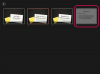როგორც კი კომპიუტერს დაუკავშირებთ თქვენს ქსელს, Windows 8 ავტომატურად აკონფიგურირებს თქვენს კომპიუტერს, რათა დაუყოვნებლივ დაიწყოთ ინტერნეტის გამოყენება. თუმცა, თუ თქვენი ინტერნეტ სერვისის პროვაიდერი მოითხოვს, რომ გამოიყენოთ სტატიკური კავშირი ონლაინ შესასვლელად, თქვენ მოგიწევთ თქვენი კომპიუტერის ხელით დაყენება საკონტროლო პანელის მეშვეობით. თქვენი კავშირის კონფიგურაციისთვის, თქვენ უნდა მიაწოდოთ Windows ოთხი ინფორმაცია: ფიქსირებული IP მისამართი თქვენმა პროვაიდერმა დაგინიშნათ თქვენ და ქვექსელის ნიღაბი, ნაგულისხმევი კარიბჭე და დომენის სახელის სისტემის სერვერი თქვენი პროვაიდერისთვის ქსელი.
Ნაბიჯი 1
დააჭირეთ "Windows-D" სამუშაო მაგიდაზე გადასასვლელად და შემდეგ დააწკაპუნეთ მარჯვენა ღილაკით სიგნალის ზოლზე შეტყობინებების ზონაში.
დღის ვიდეო
ნაბიჯი 2
აირჩიეთ "გახსენით ქსელი და გაზიარების ცენტრი" კონტექსტური მენიუდან და შემდეგ აირჩიეთ თქვენი ქსელი თქვენი აქტიური ქსელების ხედიდან.
ნაბიჯი 3
დააჭირეთ ღილაკს "თვისებები" და შემდეგ ორჯერ დააწკაპუნეთ "ინტერნეტ პროტოკოლის ვერსია 4 (TCP/IPv4)".
ნაბიჯი 4
აირჩიეთ "გამოიყენეთ შემდეგი IP მისამართი" და შემდეგ შეიყვანეთ თქვენი ქსელის ინფორმაცია "IP მისამართი", "ქვექსელის ნიღაბი" და "ნაგულისხმევი კარიბჭე" ველებში.
ნაბიჯი 5
ჩაწერეთ თქვენი DNS სერვერის მისამართი "სასურველი DNS სერვერის" ველში. თუ თქვენ გაქვთ ალტერნატიული DNS სერვერი, ჩაწერეთ ის "ალტერნატიული DNS სერვერის" ველში.
ნაბიჯი 6
დააწკაპუნეთ "OK" თქვენი კავშირის დასაყენებლად და შემდეგ დააჭირეთ "დახურვას".
რჩევა
თუ არ იცით თქვენი ქსელის დეტალები, დაუკავშირდით თქვენს ISP-ს დახმარებისთვის.
თუ თქვენი კომპიუტერი უკვე კონფიგურირებულია სტატიკური IP მისამართის გამოსაყენებლად, მაგრამ თქვენ უნდა შეცვალოთ ნაგულისხმევი კარიბჭე, შეგიძლიათ შეასრულოთ იგივე ნაბიჯები, როგორც ზემოთ. უბრალოდ წაშალეთ "Default Gateway" ველის შიგთავსი და ჩაწერეთ შესაბამისი მისამართი.